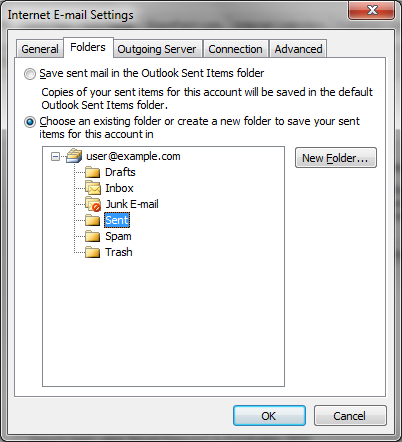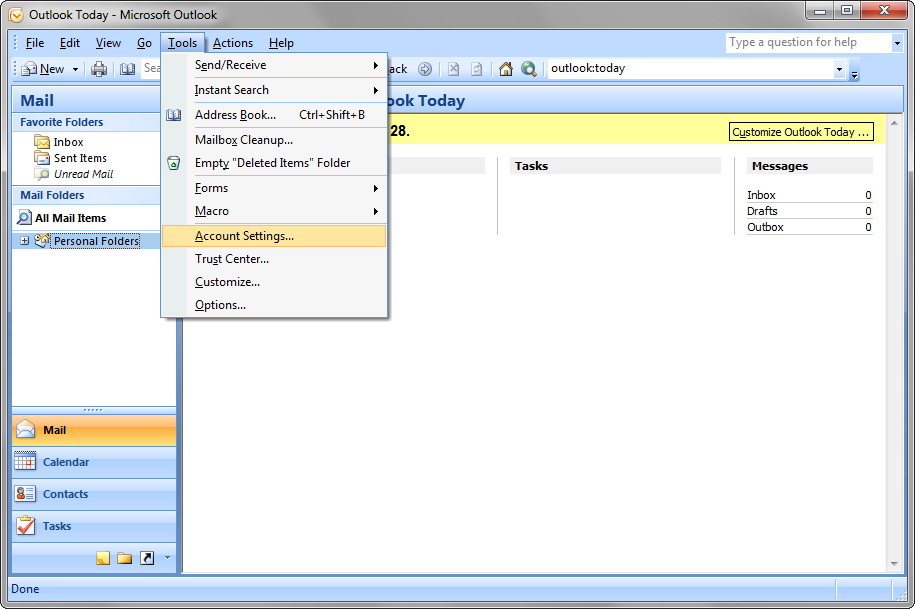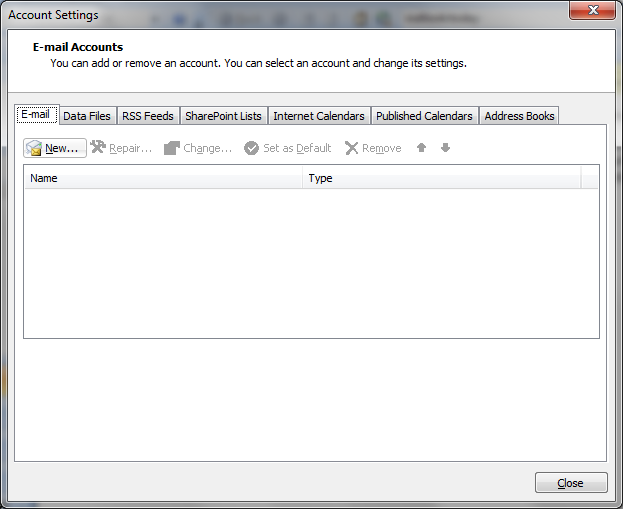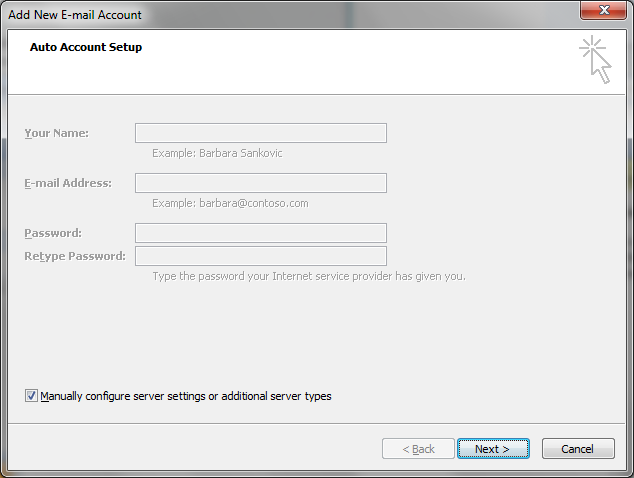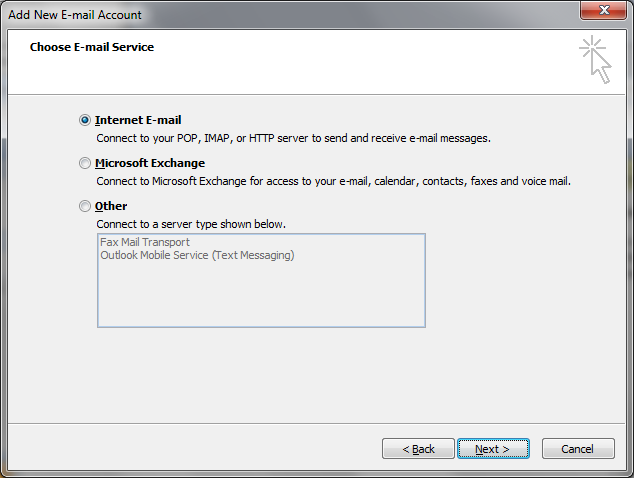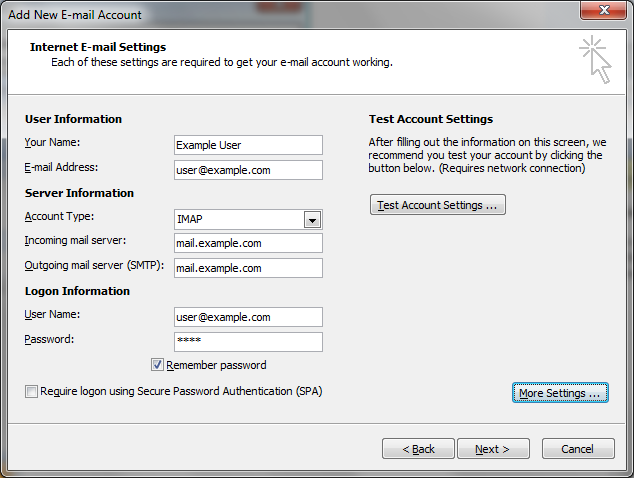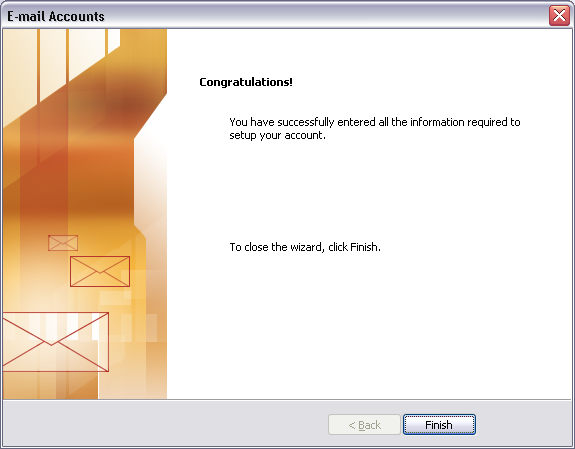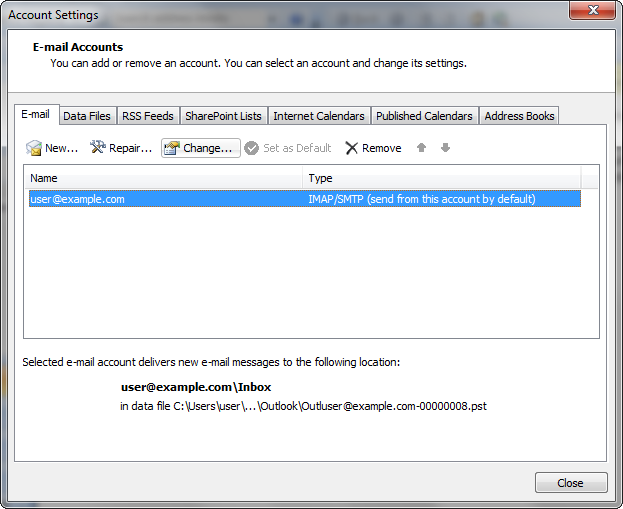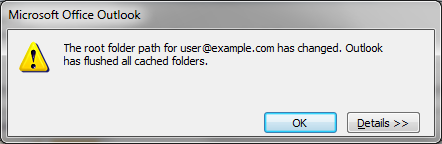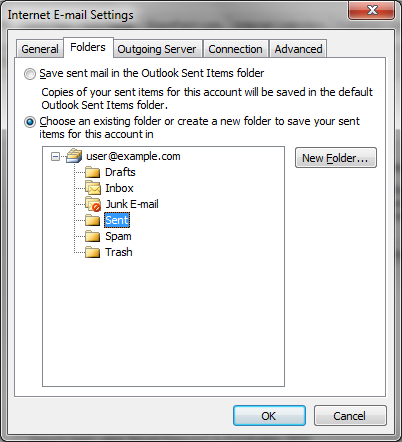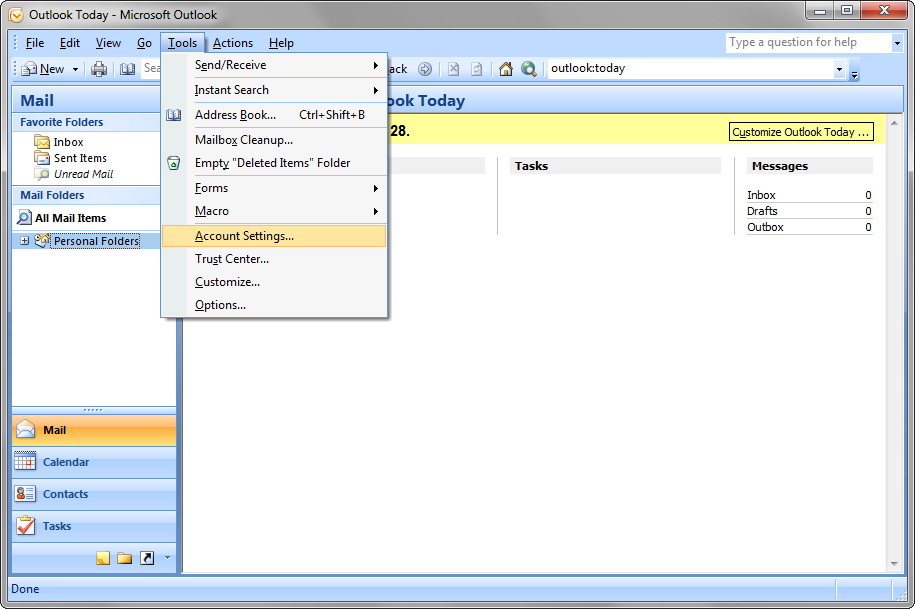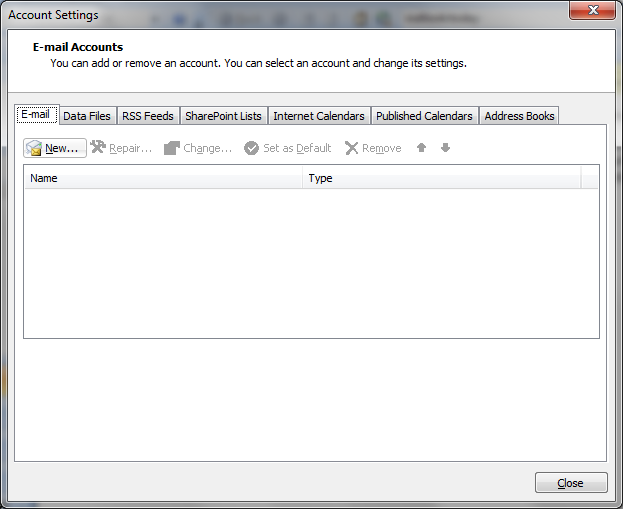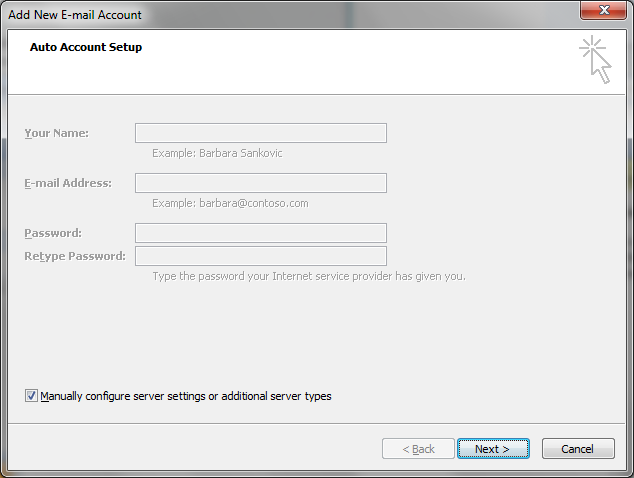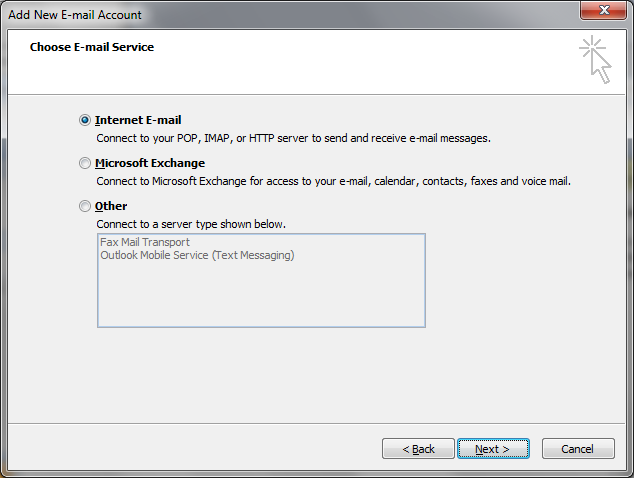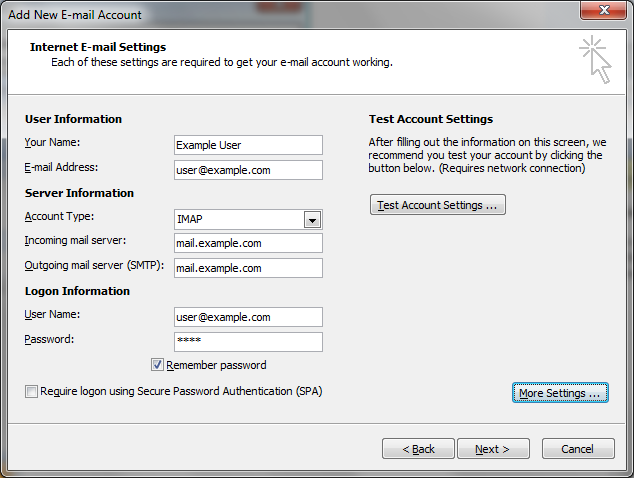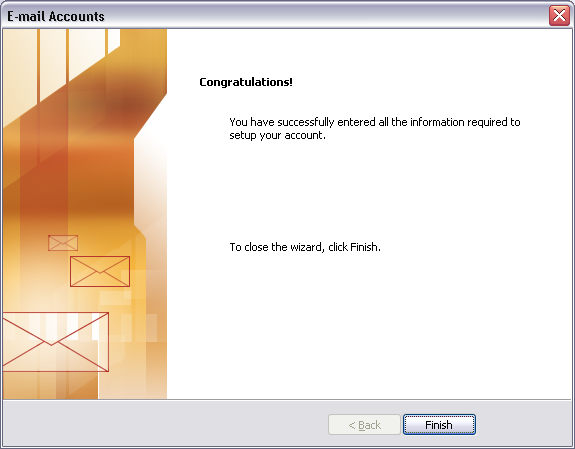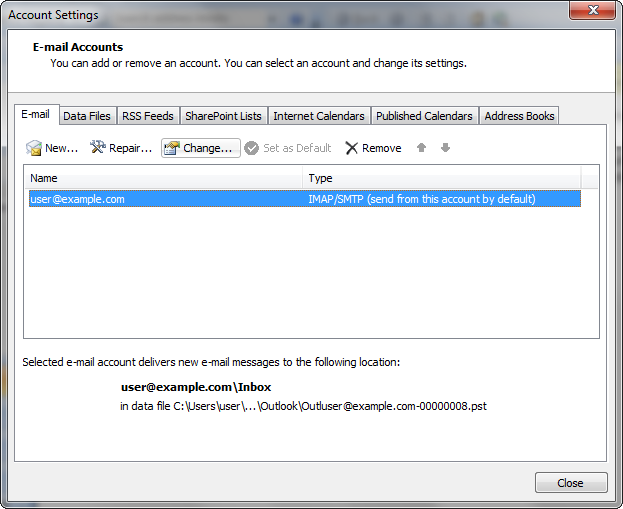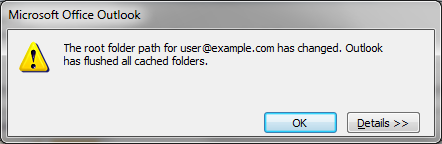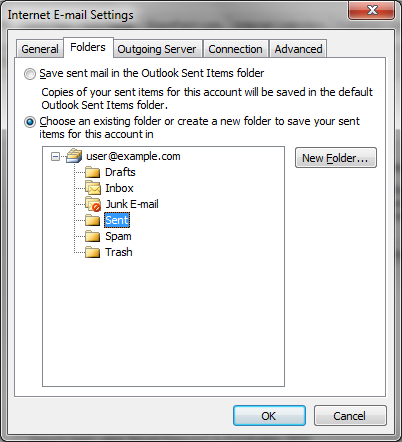-
Selectați Tools > Account Settings
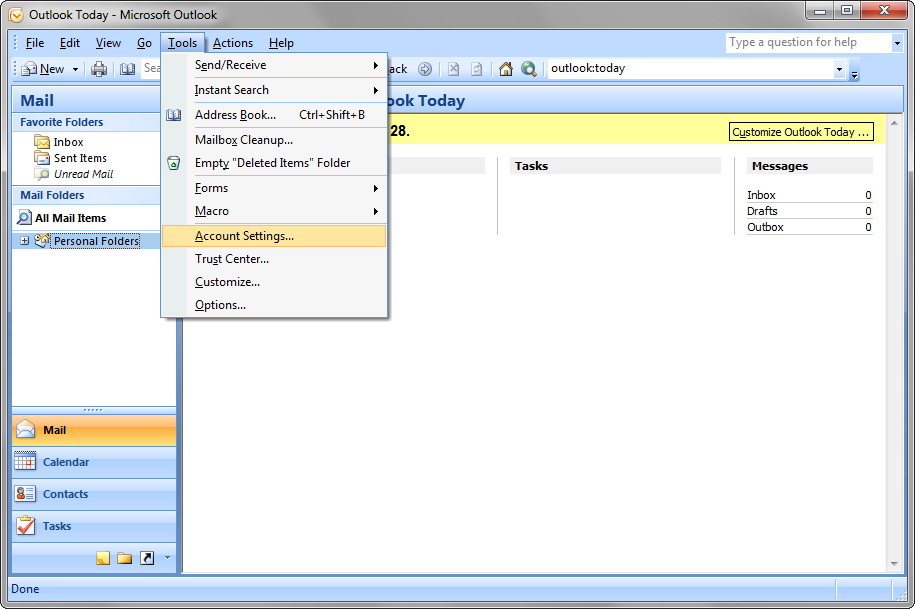
-
Selectați New.
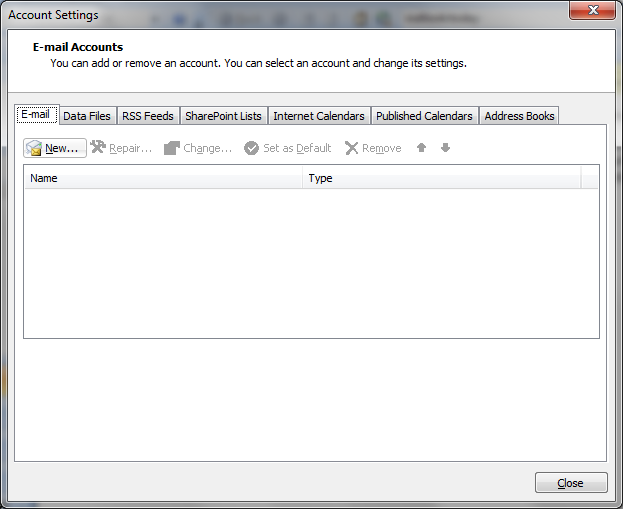
-
Marcați Manually configure server settings or additional server types și Next
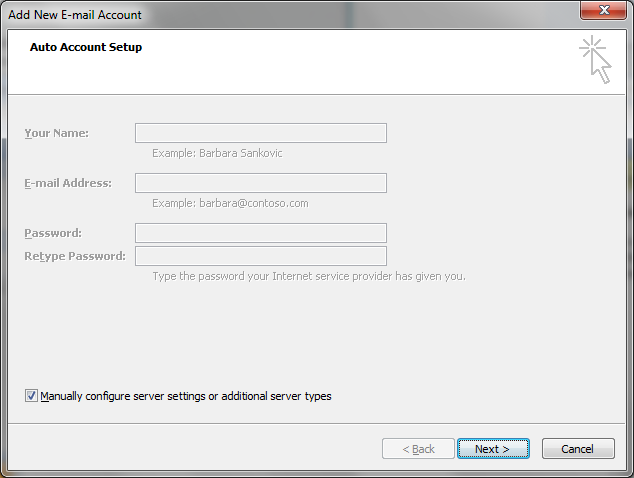
-
Selectați Internet E-mail și Next
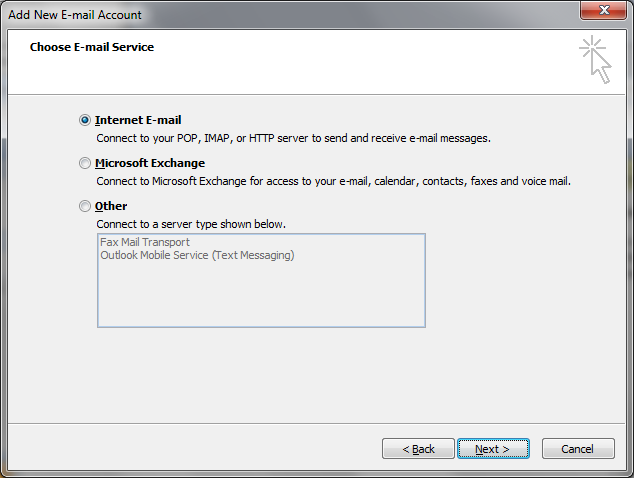
-
În câmpul Your Name introduceți numele dumneavoastră, iar în E-mail Address adresa dumneavoastră de e-mail.
În Account type selectați IMAP, în câmpul Incoming mail server (IMAP) și Outgoing mail server (SMTP) introduceți adresa serverului de e-mail, mail.example.com.
În câmpul User Name introduceți adresa dumneavoastră de e-mail, user@example.com iar la Password parola respectivă.
Selectați More settings ...
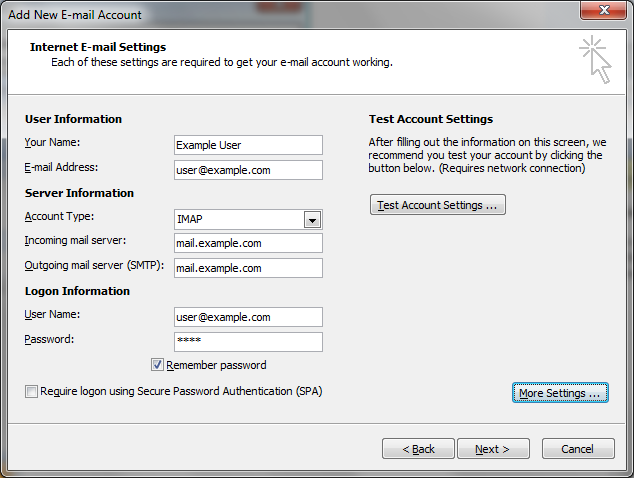
-
Selectați tabul Outgoing Server și marcați My outgoing server(SMTP) requires authentication. Selectați OK și Next

-
Selectați Finish și Close
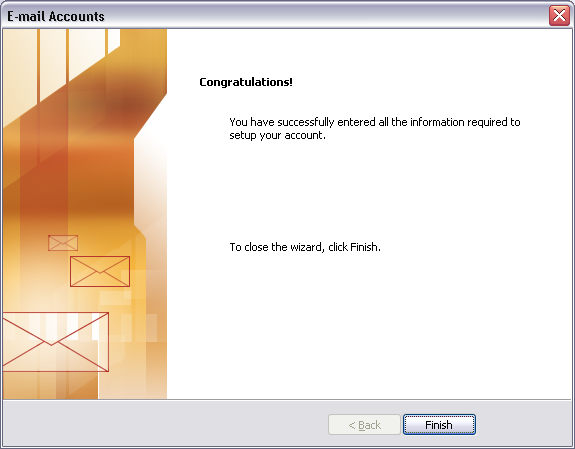
-
Optional.
Selectați Tools > Account Settings, selectați contul nou configurat și Change. Selectați More settings ...
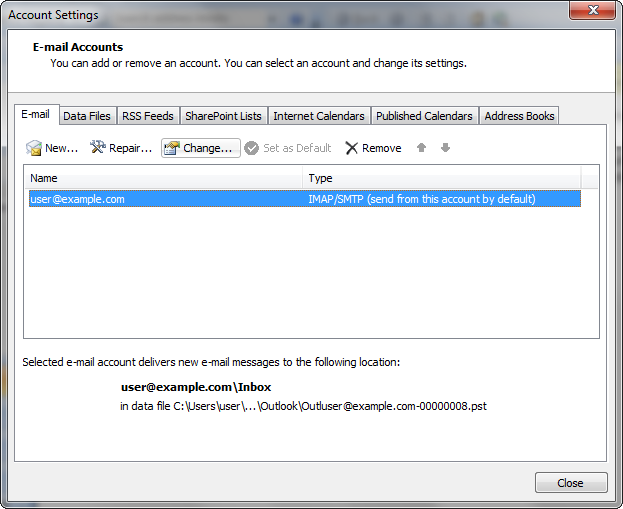
Selectați tabul Advanced și în câmpul Root folder path introduceți INBOX. Selectați OK și Next

Selectați OK, Finish, Close.
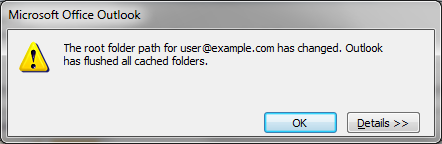
-
Optional, dacă doriți ca mesajele trimise să fie stocate pe server și nu în Sent Items din Personal Folders.
Selectați Tools > Account Settings > Change > More settings ... (ca în pasul 8).
Selectați tabul Folders, selectați Chose an existing folder or create a new ...
și selectați folderul Sent al contului pe server.
Selectați OK, Next, Finish, Close.